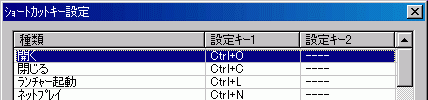|
|
ショートカット設定
設定方法
変更したい種類の設定キーの欄をダブルクリックすると、キャプションバーが下図のように点滅するので、割り当てたいキーを押してください。設定中にエスケープキーを押すと設定をクリアします。また、4〜5秒放っておくと設定せずに終了します。エスケープキーを割り当てたい時はシフトキーを押しながらエスケープキーを押してください。Altキー,Ctrlキー,Shiftキーは修飾キーとして使用できます。ショートカットとして利用したいキーと同時に押してください。1つの種類に2つのキーを設定した場合、どちらかのキーが押されればキーを押した物として動作します。設定キー1と2に同じキーを割り当てない様に注意してください。
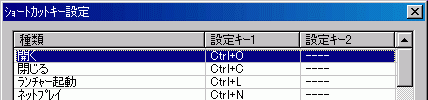
ファミリーベーシックキーボードを拡張コントローラに選択すると、Alt修飾ショートカットキー以外は効かなくなります。フレームスキップ数が多い時や、重い場合はキーの効きが悪い事があります。一部上手く設定できないキーがありますが仕様と言う事でご了承ください。
デフォルトショートカットキー設定
| キー | 動作 | キー | 動作 |
|---|
| Ctrl+ O | 開く | L | ステートロード |
| Ctrl+ C | 閉じる | S | ステートセーブ |
| Ctrl+ N | ネットワークプレイ | P | 一時停止(トグル) |
| Ctrl+ A | チャットウィンドウ | Space | 1フレーム進める(ポーズ) |
| Ctrl+ D | ネットワーク切断 | フルキー1 | ディスク1枚目A面入れ替え |
| Ctrl+ L | ランチャー起動 | フルキー2 | ディスク1枚目B面入れ替え |
| Ctrl+ I | ROM情報 | フルキー3 | ディスク2枚目A面入れ替え |
| Ctrl+ W | WAVE録音開始/終了(トグル) | フルキー4 | ディスク2枚目B面入れ替え |
| Ctrl+ X | 終了 | フルキー5 | ディスクイジェクト |
| Ctrl+ P | スナップショット | Ctrl+ BackSpace | マスターミュート(トグル) |
| Alt+ Enter *1 | フルスクリーン切り替え | Ctrl+ 1(フルキー) | 矩形波1ミュート(トグル) |
| Tab | 倍速切り替え(トグル) | Ctrl+ 2(フルキー) | 矩形波2ミュート(トグル) |
| BackSpace *2 | 倍速モード(非トグル) | Ctrl+ 3(フルキー) | 三角波 ミュート(トグル) |
| Enter(テンキー) *3 | オートフレームスキップ | Ctrl+ 4(フルキー) | ノイズ ミュート(トグル) |
| +(テンキー) *4 | フレームスキップ+1 | Ctrl+ 5(フルキー) | DPCMミュート(トグル) |
| -(テンキー) *4 | フレームスキップ−1 | Ctrl+ 6(フルキー) | 拡張CH1ミュート(トグル) |
| F1 | ハードウェアリセット | Ctrl+ 7(フルキー) | 拡張CH2ミュート(トグル) |
| F2 | ソフトウェアリセット | Ctrl+ 8(フルキー) | 拡張CH3ミュート(トグル) |
| F3 | ステートスロット+1 | Ctrl+ 9(フルキー) | 拡張CH4ミュート(トグル) |
| F4 | ステートスロット−1 | Ctrl+ 0(フルキー) | 拡張CH5ミュート(トグル) |
| F5 | 画面サイズx1 | Ctrl+ -(フルキー) | 拡張CH6ミュート(トグル) |
| F6 | 画面サイズx2 | Ctrl+ ^(フルキー) | 拡張CH7ミュート(トグル) |
| F7 | 画面サイズx3 | Ctrl+ \(フルキー) | 拡張CH8ミュート(トグル) |
| F8 | 画面サイズx4 | Ctrl+ Home | チート支援 |
| F9 | 全てのスプライトを表示(トグル) | Ctrl+ End | チートコード |
| F10 | 同期して描画
(フルスクリーン/トグル) | Insert | 全チートコード有効 |
| F11 | FPS表示(トグル) | Delete | 全チートコード無効 |
| F12 | 擬似TVモード(トグル) | Alt+ P | ムービー再生開始 |
| Ctrl+ F9 | 240ライン全て表示(トグル) | Alt+ R | ムービー記録開始 |
| Ctrl+ F10 | 画面全体まで拡大
(フルスクリーン/トグル) | Alt+ S | ムービー停止
(再生/記録共通) |
| Ctrl+ F11 | TVフレームの表示(トグル) | Alt+ A | ムービー追記開始 |
| Ctrl+ F12 | TVサイズ補正(トグル) | Alt+ M | ムービー情報表示 |
Ctrl+ ?
(?はテンキーの0〜9) | クイックロード Slot?
(?はテンキーの0〜9) | Alt+ ?
(?はテンキーの0〜9) | クイックセーブ Slot?
(?はテンキーの0〜9) |
*1:テンキーのEnterも同じです。*2:ALT等の修飾キー設定は効きません(修飾キーは無視されます)。
*3:Tabで倍速にしていた場合は倍速モードに戻る。*4:0になった時点でオートフレームスキップに戻る。 |
▲Page TOP |